Resolvido: Problema acinzentado do iTunes para criar uma nova lista de reprodução
Os aplicativos iTunes e Apple Music são ótimas plataformas para ouvir músicas – tanto as antigas quanto as recém-lançadas. Imagine ficar animado para transmitir as faixas que você ama e descobrir que elas são inacessíveis, o que você sentiria? Certamente, você ficará irritado e desapontado!
Se você já experimentou erros antes, por exemplo, iTunes cria nova lista de reprodução acinzentada, o que você fez para resolver isso? Ou se você tem passado por isso, com certeza está em busca de soluções ou ações para fazer. Felizmente, é isso que temos aqui. Se você está incomodado com esse dilema, e sente que não tem saída, nós damos uma mãozinha.
Conteúdo do Artigo Parte 1. Por que a nova lista de reprodução está acinzentada no iTunes?Parte 2. Maneiras de corrigir o problema da lista de reprodução do iTunes ou das músicas acinzentadasParte 3. Torne todas as músicas do iTunes e da Apple Music reproduzíveis em qualquer dispositivoParte 4. Resumo
Parte 1. Por que a nova lista de reprodução está acinzentada no iTunes?
Antes de aprendermos como podemos restaurar a nova lista de reprodução esmaecida no iTunes, é importante conhecer o contexto por trás do que causa o problema. Isso definitivamente nos colocará um passo à frente do problema.
- O problema pode ser resultado de um processo de sincronização malsucedido. A sincronização malsucedida de músicas pode ser devido a um problema de conexão com a Internet.
- Além do exposto, um possível fator que contribui para o problema é a realocação feita nos arquivos antes de sincronizá-los. Se você excluiu as faixas ou a pasta local que contém músicas, elas ainda podem aparecer na biblioteca do iTunes e podem ter sido incluídas nos arquivos que estão sendo sincronizados. Como eles foram excluídos originalmente, eles aparecerão em cinza.
- Se você tiver arquivos em formatos de arquivo não suportados, definitivamente, eles aparecerão como músicas acinzentadas no iTunes. O mesmo caso acontecerá se você tiver arquivos protegidos.
- Ao concluir o processo de sincronização e você ainda vê as músicas acinzentadas no iTunes, grandes mudanças são os arquivos que foram danificados ou corrompidos. O iTunes os mostra como arquivos acinzentados, pois não são legíveis.
- O problema “iTunes cria nova lista de reprodução acinzentada” pode ser devido a restrições no local ou área onde você reside. Você pode não ter permissão para ouvir as músicas.
Além desses cinco, pode haver outros fatores. Os artistas podem ter excluído as faixas fazendo com que sejam exibidas como esmaecidas ou indisponíveis. Também pode ser porque o aplicativo em si está com defeito ou seu dispositivo.
Agora que já estamos cientes desses possíveis fatores que podem estar causando o apagamento de novas listas de reprodução no iTunes, é bom seguir em frente e descobrir como isso pode ser resolvido. A segunda parte discutirá ainda mais as soluções para este problema.
Parte 2. Maneiras de corrigir o problema da lista de reprodução do iTunes ou das músicas acinzentadas
Como restaurar a nova lista de reprodução acinzentada no iTunes? Como já temos uma ideia do que pode ter causado o problema, será muito mais fácil verificar e aplicar soluções alternativas para corrigi-lo. Temos cachos listados aqui para verificá-los um por um.
Tente sincronizar as músicas do iTunes novamente
Como afirmado anteriormente, o processo de sincronização pode ser o culpado aqui. Antes de tentar sincronizar os arquivos novamente, você deve garantir que seu dispositivo esteja conectado a uma rede estável para não encontrar problemas. Usando um cabo USB ao sincronizar também é recomendado.
Baixe as músicas do iTunes novamente
Essa solução funcionaria apenas para os arquivos adquiridos na Loja. Será seguro excluir as músicas acinzentadas, pois elas podem ser baixadas novamente. O que você precisa fazer é ir até a iTunes Store e passar o mouse sobre o nome da sua conta. Das opções exibidas, você poderá ver o menu “Comprado”. Toque aqui para ver todas as músicas que você comprou e, finalmente, exclua as indisponíveis. Quando terminar, basta baixá-los novamente.

Verifique a configuração de suas configurações de rede
Por que seu iTunes criou uma nova lista de reprodução esmaecida? Por padrão, os usuários do iTunes são capazes de transmitir música quando conectados a uma rede Wi-Fi. Verifique se você está conectado à rede Wi-Fi correta. Se você estiver usando sua conexão de dados de celular, verifique se o sinal é forte o suficiente para uma conexão de internet decente, caso contrário, esse pode ser o motivo pelo qual esse erro está sendo exibido. Para corrigir isso, você deve ir para Configurações do iPhone> Celular e garantir que a alternância da iTunes Store esteja ativada.
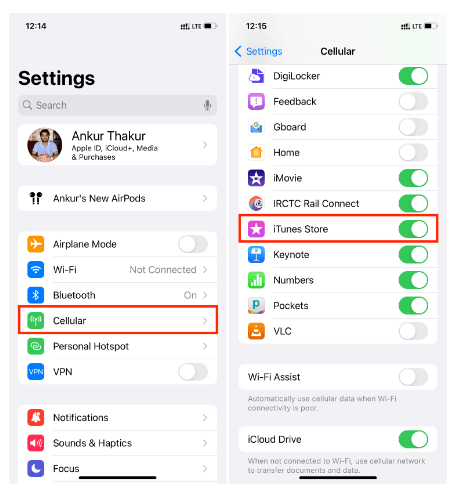
Tentando sair do seu ID Apple e entrar novamente
Como corrigir o problema de criar uma nova lista de reprodução acinzentada no iPhone? Isso poderia ser corrigido ao desconectar seu ID da apple e entrar novamente após alguns minutos. Isso é simples de realizar. Primeiro, você precisa ir ao menu Configurações do seu dispositivo e tocar no seu nome na parte superior. Uma vez tocado, role para baixo até a parte inferior e toque em Sair. Mais uma vez, aguarde alguns minutos antes de fazer login novamente.

Verifique novamente os formatos das músicas
Um possível problema de as músicas ficarem esmaecidas no iTunes é que elas estão em um formato que não é suportado pelo próprio aplicativo. Para verificar o formato atual de uma música, você pode selecioná-la, clicar com o botão direito nela e, nas opções listadas, escolher “Obter informações”. Depois de “tipo”, se você vir “protegido” na descrição, a faixa está protegida por DRM. Você deve remover a proteção e converter o formato da música para um compatível.
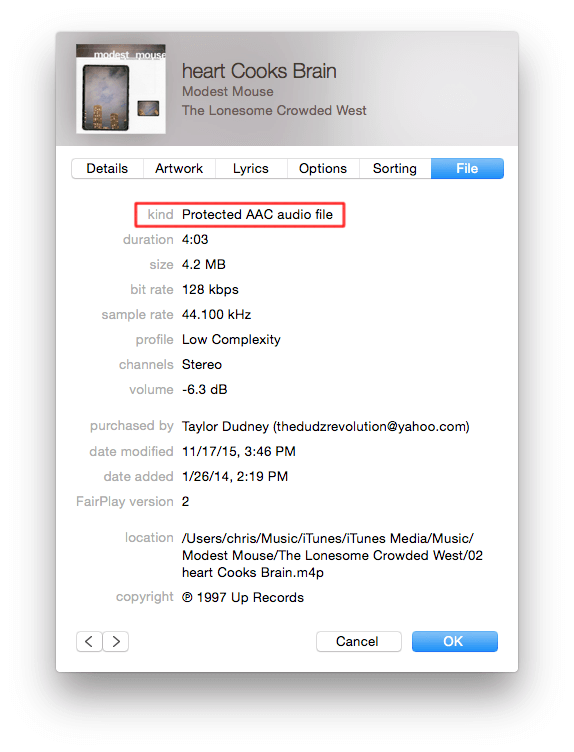
Essas soluções alternativas são apenas correções básicas para o problema “iTunes cria nova lista de reprodução acinzentada”. Ainda existem outras coisas ou métodos possíveis que você pode aplicar para resolver o problema.
Agora, se você não quiser se deparar com o mesmo problema daqui para frente, saiba que a melhor maneira de fazer isso é baixar todas as músicas e deixá-las reproduzíveis em qualquer dispositivo sem a necessidade de usar o aplicativo iTunes. Vamos ver como isso pode ser feito à medida que avançamos para a próxima parte.
Parte 3. Torne todas as músicas do iTunes e da Apple Music reproduzíveis em qualquer dispositivo
De vez em quando, ao usar o iTunes e o Apple Music, sempre haverá casos em que ele encontrará um erro ou parará de funcionar. Não apenas o problema como o iTunes cria uma nova lista de reprodução acinzentada é possível, mas outros erros também são encontrados. Por exemplo, o iTunes não está sincronizando com o iPhone, não pode baixar músicas no Apple Music ou A música da Apple Music não está disponível na região. Para evitar que isso aconteça novamente, o mais recomendável é salvar e baixar as faixas para que possam ser acessadas em qualquer lugar a qualquer hora.
Para fazer o que foi dito acima, você precisaria de ajuda de ferramentas profissionais, como o TunesFun Conversor de música da Apple. Este aplicativo pode remova a proteção DRM de ambos os iTunes e músicas da Apple Music, além de ajudar na conversão das músicas para formatos comuns como MP3. Na verdade, além de MP3, ele suporta outros formatos como WAV, FLAC e muito mais. É rápido o suficiente e garante que todas as tags de identificação e detalhes de metadados das faixas sejam preservados junto com sua qualidade original. O aplicativo funciona totalmente bem em PCs Mac e Windows, portanto, instalá-lo não deve ser um problema. Além disso, é fácil de usar. Confira abaixo.
Passo 1. Depois de instalar o TunesFun Apple Music Converter no seu computador, inicie-o e comece a visualizar e escolher as músicas do Apple Music ou iTunes a serem convertidas.

Passo 2. Escolha um formato de saída que você gostaria de utilizar e modifique as configurações do parâmetro de saída conforme desejar.

Etapa 3. Basta tocar no botão “Converter” na parte inferior da tela quando estiver pronto. Os arquivos devem ser convertidos imediatamente e o processo de remoção do DRM também deve começar.

Em nenhum momento, as músicas convertidas e sem DRM devem estar disponíveis em seu computador.
Parte 4. Resumo
Corrigir o problema “iTunes cria nova lista de reprodução acinzentada” é definitivamente fácil de fazer, pois há várias soluções alternativas que todos podem aplicar. Além das correções básicas, também é possível baixá-los para reprodução em qualquer dispositivo ou reprodutor de mídia com a ajuda de ferramentas poderosas como o TunesFun Conversor de música da Apple.
Deixe um comentário